Kā pārvērst RAR failu uz ZIP Windows

Vai jums ir RAR faili, kurus vēlaties pārvērst ZIP failos? Uzziniet, kā pārvērst RAR failu ZIP formātā.
Ja izmantojat Mac datoru, iespējams, esat pamanījis, ka ikreiz, kad kaut ko kopējat no tīmekļa un ielīmējat, tas saglabā avota stila formātu. Tas var būt nedaudz kaitinoši, it īpaši, ja strādājat ar tādām platformām kā e-pasta lietojumprogrammas.
Neatkarīgi no tā, vai vēlaties kopēt un ielīmēt, izmantojot stila atbilstību operētājsistēmā Mac tikai vienu reizi, vai vēlaties, lai tas kļūtu par noklusējuma ielīmēšanas formātu, izpildiet tālāk sniegtos norādījumus.
Pat ja jums patīk noklusējuma Mac iestatījums kā automātiskā ielīmēšana kopētajam teksta formātam, šo vienreiz vēlaties veikt izņēmumu un sapludināt formatējumu ar pašreizējo saturu, pēc tam veiciet tālāk norādītās darbības.
1. Vispirms iezīmējiet tekstu, ko vēlaties kopēt. Varat nospiest komandu + C vai arī ar peles labo pogu noklikšķināt un atlasīt kopiju.
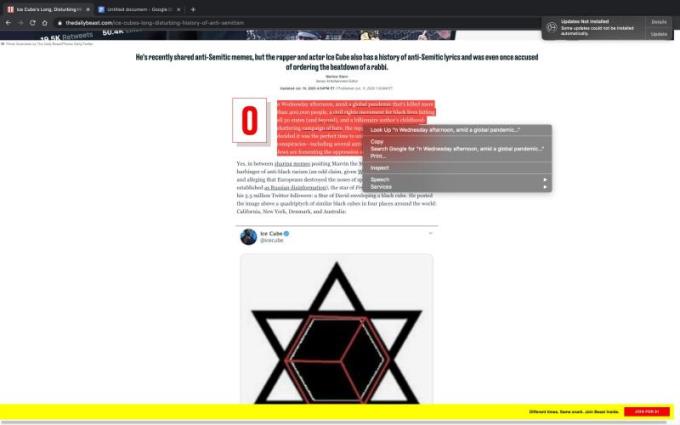
2. Pēc vajadzīgā teksta kopēšanas dodieties uz platformu, kurā vēlaties to ielīmēt. Šajā gadījumā mēs izmantojam dokumentus.
3. Pieskarieties rediģēšanas pogai. To var atrast izvēlnē ekrāna augšdaļā.
4. Noklikšķinot uz rediģēšanas, tiek parādīta nolaižamā izvēlne ar opciju “Ielīmēt” un “Ielīmēt bez formatēšanas”.
5. Noklikšķinot uz ielīmēt bez formatējuma, saturs, ko nokopējāt pašlaik pieejamajā formātā, tiks noņemts.
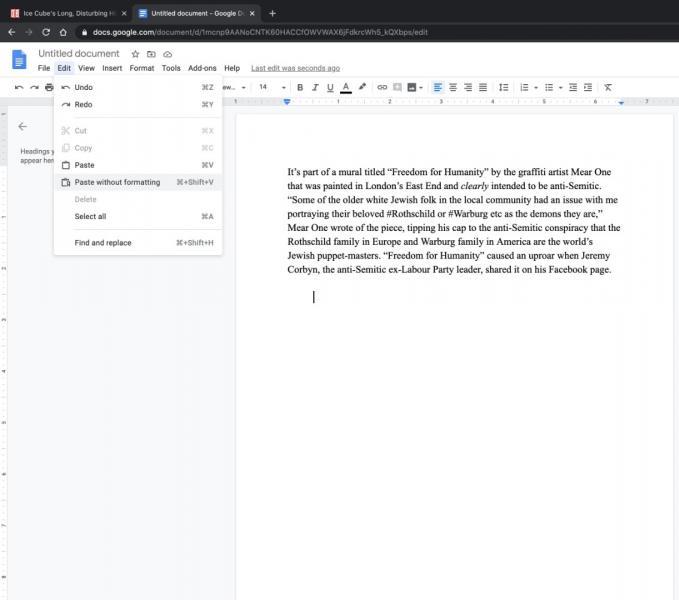
Ja esat tāds pats kā es un vēlaties ērtāku un mazāk nogurdinošu veidu, kā veikt vienkāršu uzdevumu, tad jums varētu būt piemērota opcija Ielīmēt ar atbilstošo stilu saīsnes izveide. Tā vietā, lai ielīmētu, noklikšķinot uz rediģēt un ielīmēt, varat izveidot saīsni, kas ignorēs noklusējuma Command+V, kas ir operētājsistēmā Mac.
Varat arī izveidot saīsni ar jebkuru vajadzīgo burtu, nevis Command+V. Varat izmantot Command+Q vai Command+K utt. Priekšrocība ir tāda, ka jums tiks atstāta Command+V kā “ielīmēšana ar iepriekšējo formatējumu”.
1. Lai iestatītu saīsni Ielīmēt ar atbilstošu stilu, atveriet lietotni Sistēmas preferences un atlasiet tastatūru.
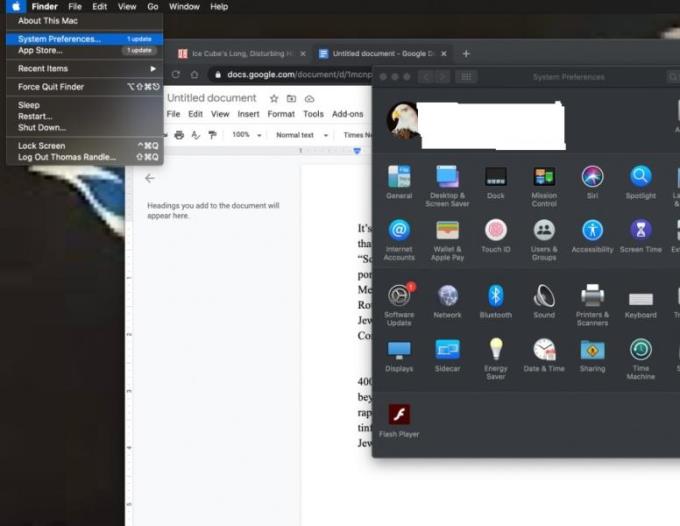
2. Noklikšķiniet uz tastatūras, un tiks parādīts cits nolaižamais logs ar izvēlnes opcijām “Tastatūra, Teksts, Īsceļi, Ievades avoti un Diktēšana. Atlasiet cilni Īsceļi.
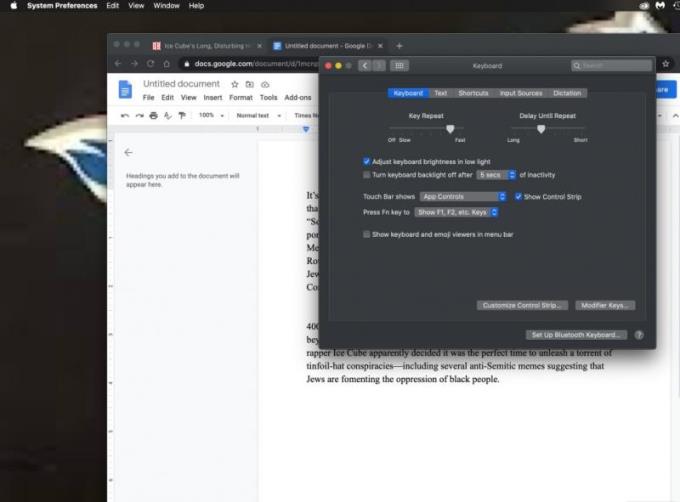
3. Cilnē Īsceļi ir vairākas īsinājumtaustiņu opcijas, tostarp lietotņu saīsnes. Atlasiet lietotnes saīsni. Opciju apakšā tiks parādīta plusa un mīnusa zīme.
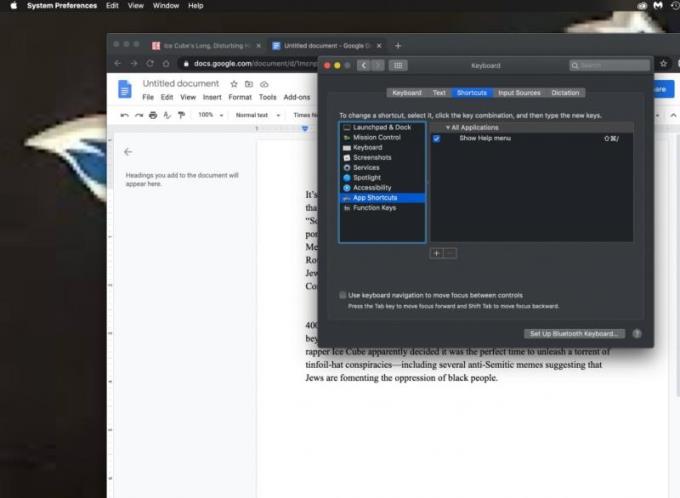
4. Pogas pluszīme (+) sniedz iespēju Mac datoram pievienot saīsni. Mīnusa poga (-) noņem īsceļus. Noklikšķiniet uz pluszīmes (+).
5. Pieskaroties pluszīmei (+), tiks atvērts nolaižamais logs ar diviem ievades laukiem. Pirmais ir izvēlnes nosaukums. Šeit ierakstiet “Ielīmēt un saskaņot stilu”.
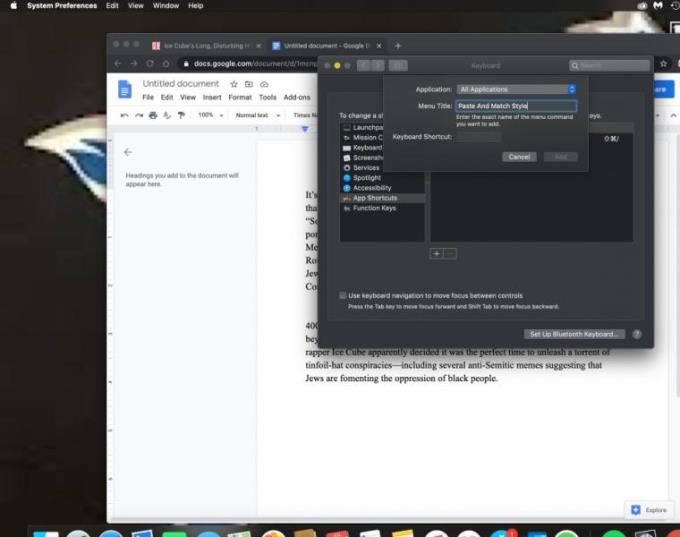
6. Otrais teksta ievades lodziņš ir apzīmēts Tastatūras saīsnes lauks, noklikšķiniet uz tā un nospiediet komandu ar tastatūras taustiņu V. Tas tiks ierakstīts kā saīsne ielīmēšanai ar atbilstošo stilu.
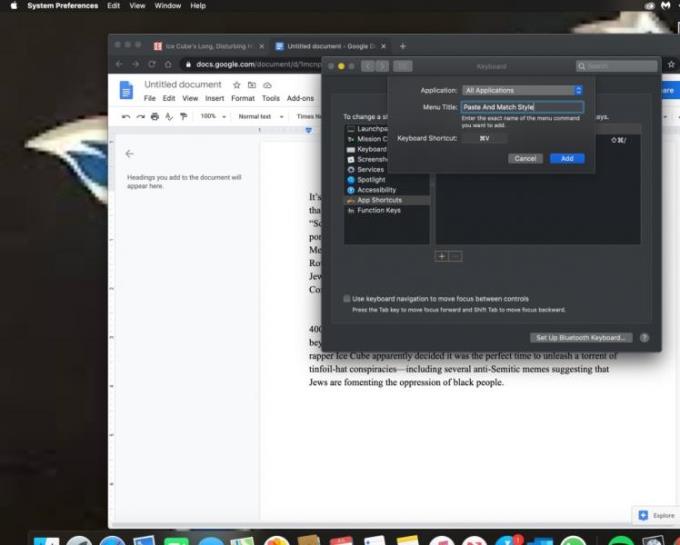
Pieskarieties pievienošanas pogai, lai veiksmīgi saglabātu Command + V kā jauno ielīmēšanu ar īsinājumtaustiņu. Tas nozīmē, ka tā vietā, lai izmantotu noklusējuma komandu + V kā “ielīmēt ar avota stilu”, tā vietā tiks ielīmēts un saskaņots stils. Atcerieties, ka kā saīsni varat izmantot jebkuru komandas opciju. Vienkārši uzmanieties, lai nepārspētu esošu saīsni.
Command+V ir noklusējuma saīsne operētājsistēmā Mac satura ielīmēšanai ar avota formatējumu. Ja izmantojāt Command+V kā jauno saīsni, lai ielīmētu un saskaņotu stilu, tas nozīmē, ka esat ignorējis noklusējuma saīsni. Ko darīt, ja vēlaties saglabāt avota formatējumu un tam ir nepieciešama arī saīsne?
Varat vienkārši izveidot citu saīsni, taču šoreiz sadaļas izvēlnes nosaukums tiks ielīmēts, un jūs varat ierakstīt jebkuru vēlamo komandu, ja vien tā nav Command+V. Tāpat uzmanieties, lai jūs nepārspētu nevienu pašreizējo. noklusējuma īsceļi. Tagad jūsu sistēmai vajadzētu būt jaunai un uzlabotai, un jums vajadzētu būt iespējai ar vienu klikšķi ielīmēt jebkuru tekstu ar atbilstības stila formatējumu.
Vai jums ir RAR faili, kurus vēlaties pārvērst ZIP failos? Uzziniet, kā pārvērst RAR failu ZIP formātā.
Atklājiet, kā labot OneDrive kļūdas kodu 0x8004de88, lai varētu atjaunot savu mākoņu krātuvi.
Spotify var būt traucējošs, ja tas automātiski atveras katru reizi, kad jūs sākat datoru. Atspējojiet automātisko palaišanu, izmantojot šos soļus.
Saglabājiet kešu iztīrītu savā Google Chrome tīmekļa pārlūkā, sekojot šiem soļiem.
Microsoft Teams pašlaik neatbalsta jūsu tikšanās un zvanus kastēšanai uz TV dabiski. Bet jūs varat izmantot ekrāna atspoguļošanas lietotni.
Vai domājat, kā integrēt ChatGPT Microsoft Word? Šis ceļvedis parāda, kā to izdarīt ar ChatGPT for Word papildinājumu 3 vienkāršos soļos.
Šajā pamācībā mēs parādām, kā mainīt noklusējuma tālummaiņas iestatījumu Adobe Reader.
Šeit atradīsit detalizētas instrukcijas, kā mainīt lietotāja aģentu virkni Apple Safari pārlūkprogrammā MacOS.
Vai bieži redzat paziņojumu "Atvainojiet, mēs nevarējām savienoties" MS Teams? Izmēģiniet šos problēmu novēršanas padomus, lai tagad atbrīvotos no šīs problēmas!
Ja meklējat atsvaidzinošu alternatīvu tradicionālajai ekrānām, Samsung Galaxy S23 Ultra piedāvā lielisku risinājumu. Ar







